
Wat te weten
- Zorg ervoor dat de luidsprekers vindbaar zijn door ze in de koppelingsmodus te zetten. Hoe je dit doet hangt af van het speakermodel.
- Op Windows 10: Druk op Winnen+K selecteer vervolgens de luidsprekers in de lijst met beschikbare apparaten.
- Op Mac: Ga naar Systeem voorkeuren > Bluetooth > Apparatenen selecteer vervolgens de luidsprekers.
In dit artikel wordt uitgelegd hoe u Bluetooth-computerluidsprekers instelt voor gebruik met uw laptop op zowel Windows- als Mac-computers. Instructies zijn van toepassing op Windows 10 en macOS en Mac OS X. Volg verschillende instructies om Bluetooth in Windows 7 in te schakelen.
Maak uw Bluetooth-luidsprekers vindbaar
Om Bluetooth-luidsprekers op een laptop aan te sluiten, moet u ervoor zorgen dat de luidsprekers detecteerbaar zijn. Afhankelijk van het model van de Bluetooth-luidsprekers, om het apparaat in de koppelingsmodus te zetten, houdt u de aan/uit-knop of de Bluetooth-knop ongeveer vijf seconden ingedrukt. De Bluetooth-LED knippert, wat betekent dat de luidsprekers klaar zijn om te worden gekoppeld aan de laptop. Als je de knipperende LED niet ziet, raadpleeg dan de documentatie die bij de luidsprekers is geleverd of ga naar de website van de fabrikant voor specifieke instructies om de luidsprekers vindbaar te maken.
Hoe een laptop met Bluetooth-luidsprekers op Windows te verbinden
De Windows-computer moet Bluetooth ondersteunen. Hoewel de meeste moderne machines dat wel doen, doen sommige zakelijke desktop-pc’s en sommige oude pc’s van consumentenklasse dat niet. Als u de Bluetooth-instellingen niet kunt vinden, koop en installeer dan een hardware USB-ontvanger om Bluetooth-compatibiliteit in te schakelen. Om een nieuw apparaat in Windows 10 te koppelen, drukt u op Winnen+K selecteer vervolgens het apparaat in de lijst die verschijnt in het Action Center-venster. Het apparaat koppelt automatisch.
Sommige apparaten, zoals Bluetooth-toetsenborden, kunnen aanvullende installatie-instructies bevatten, zoals het typen van cijfers of het bevestigen van een code. Die aanvullende stappen zijn apparaat- en leverancierafhankelijk.
Hoe verbinding te maken met een Bluetooth-luidspreker op een Mac
De stappen om verbinding te maken met een laptop met OS X of macOS zijn bijna identiek aan het instellen van een Bluetooth-randapparaat op Windows.
-
Klik in het Apple-menu op Systeem voorkeuren. Of ga naar het Dock en selecteer de Systeem voorkeuren icoon.
-
In de Systeem voorkeuren venster, selecteer Bluetooth.
-
In de Apparaten lijst, selecteer de Aansluiten knop voor de Bluetooth-luidsprekers.
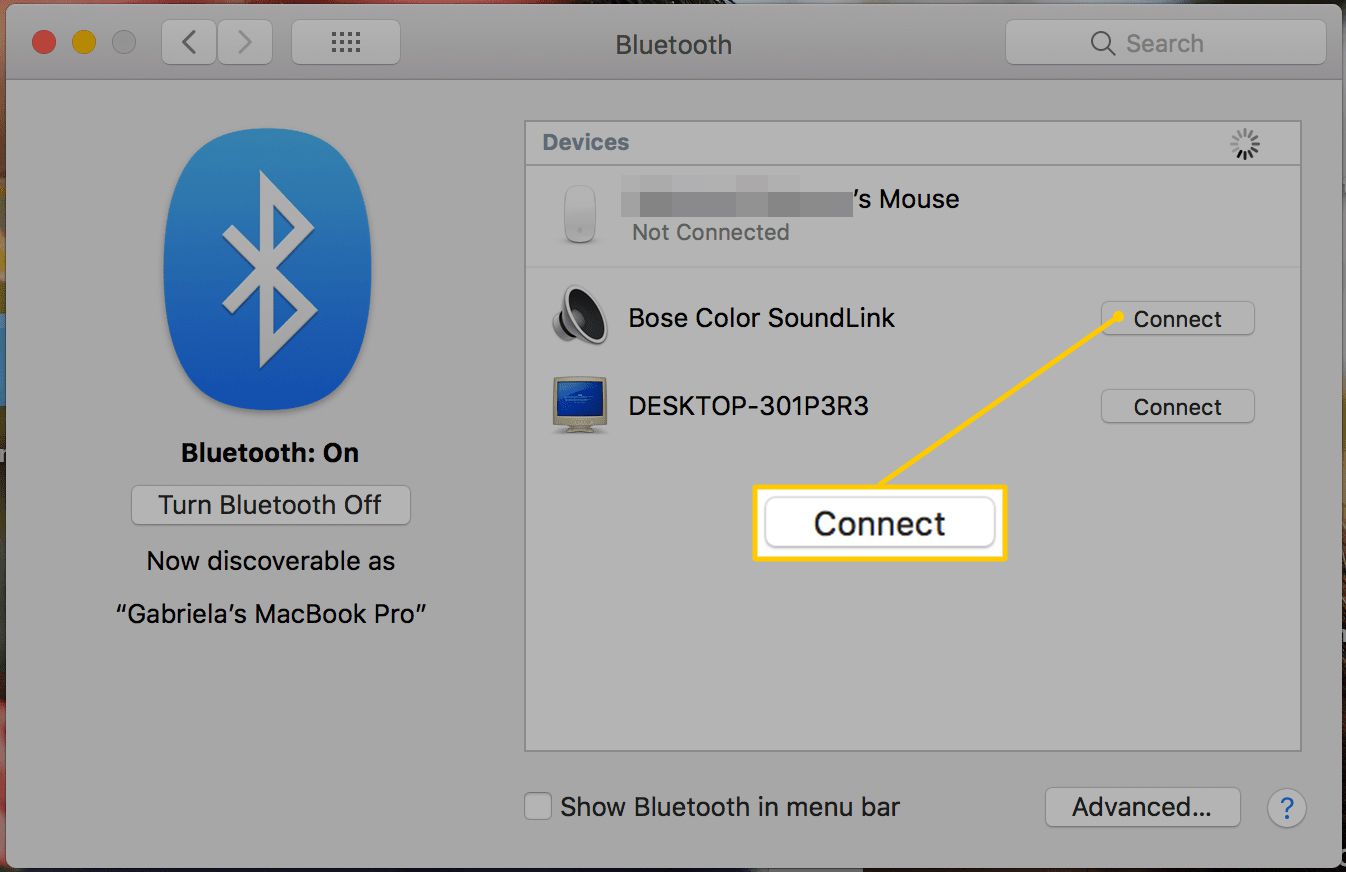
-
Wanneer de Bluetooth-luidsprekers zijn gekoppeld, worden ze weergegeven als: Verbonden.
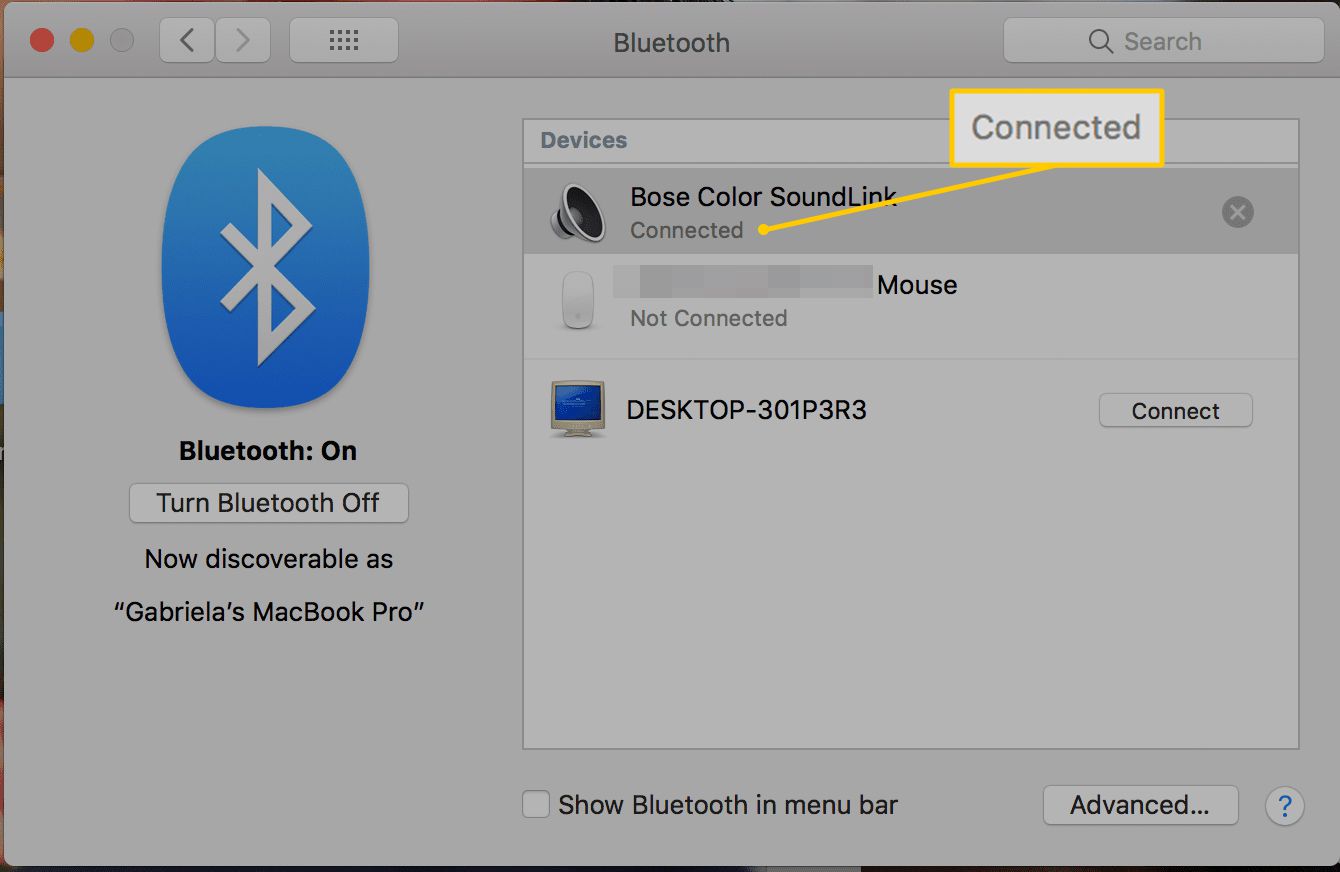
Een koppelingsfout oplossen
Als het werkt, is het koppelen van Bluetooth-luidsprekers en een laptop een eenvoudig proces, maar soms gaat het niet soepel. Hier zijn een paar eenvoudige oplossingen die kunnen helpen:
- Controleer of de luidsprekers zijn ingeschakeld.
- Gebruik de aanbevolen koppelingstechniek die in de documentatie wordt gespecificeerd.
- Schakel Bluetooth uit en weer in op de laptop.
- Plaats de luidsprekers binnen anderhalve meter van de laptop.
- Laad de laptop en de luidsprekers volledig op (of sluit ze aan op een stopcontact).
- Ga uit de buurt van de wifi-router, die de verbinding kan verstoren.
- Zet zowel de laptop als de luidsprekers uit en weer aan.
- Verwijder eventuele obstakels tussen de luidsprekers en de laptop.